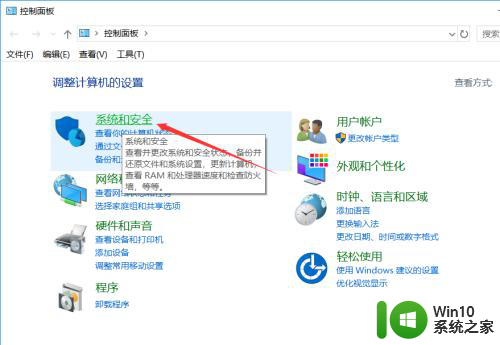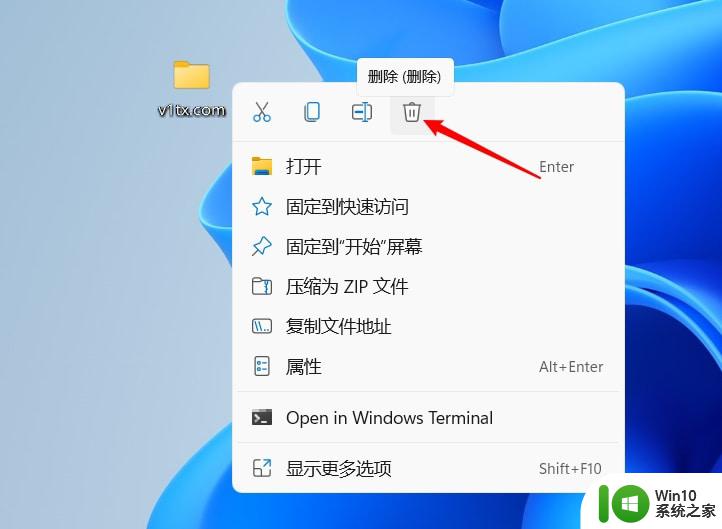如何清理休眠文件win11 Windows11休眠文件删除教程
更新时间:2024-02-14 17:57:01作者:xiaoliu
在使用Windows 11操作系统的过程中,我们可能会遇到休眠文件占用大量存储空间的问题,休眠文件是系统为了保存当前工作状态而自动生成的,虽然它在一定程度上提供了方便,但它也会占用我们宝贵的硬盘空间。清理休眠文件成为了很多用户迫切需要解决的问题。在本文中将详细介绍如何清理休眠文件的方法,以帮助您释放更多的硬盘空间,提升系统的整体性能。
具体步骤:
1.WIN11安装后,会发现C盘占用约60G左右,然后找到磁盘管理发现休眠文件居然有24G多,于是就打算清理掉这些休眠文件。
具体方法如下:1、找到C盘的CMD程序,路径如下:C:\Windows\System32 然后右键:以管理员身份运行
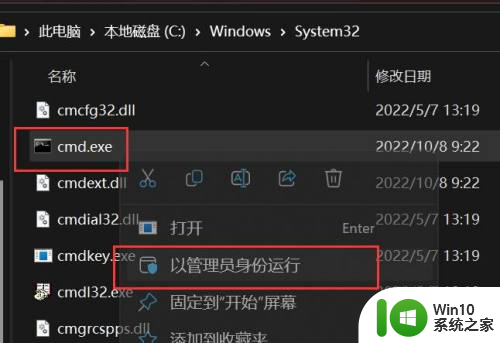
2、输入命令:powercfg -h off
然后回车,看到如下图示说明休眠文件已被删除
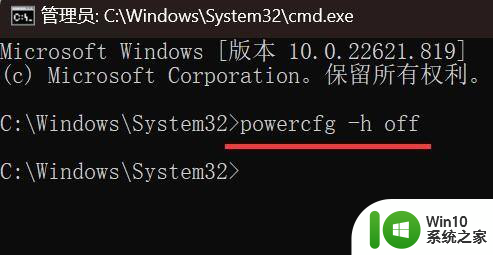
3、再次查看电脑,发现C盘空间已恢复
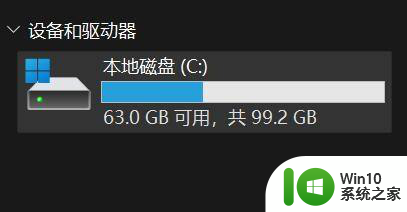
以上是如何清理休眠文件win11的全部内容,如果您还不清楚,可以按照小编的方法进行操作,希望这对大家有所帮助。